PS教你制作霓虹文字效果
来源:sc115.com | 351 次浏览 | 2015-09-11
标签: 霓虹 文字效果
这篇教程教飞特的朋友们用PS制作霓虹文字效果,教程难度中等。制作的霓虹文字效果挺漂亮的。转发过来和飞特的朋友们一起分享学习了,先来看看最终的效果图吧:

需要的素材:
字体 烟雾
具体的制作步骤如下:
第一步:
新建一个文档.1000X1000PX的,把远景色设置为白色,背景色为玄色。然后后滤镜>渲染>云彩。在按CTRL+F重复个2-3次。
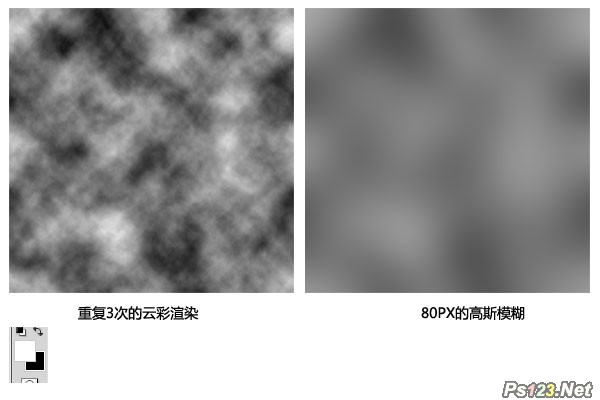 第二步:
第二步:
新建一个图层。使用渐变工具,颜色从#f30480为#000000,然后设置为叠加,不透明度为80%.
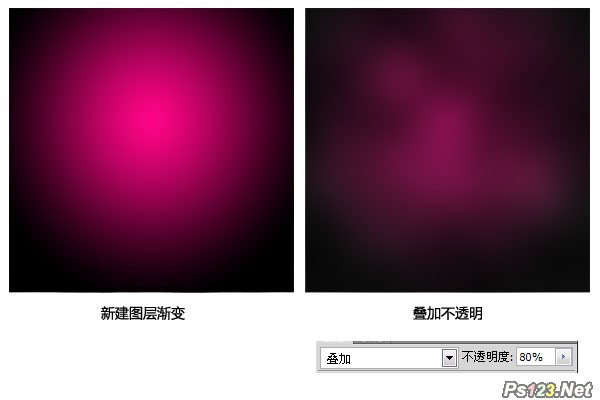
现在我们复制出一个渐变,然后按CTRL+T把它往上缩短,原图的就把他往下缩短,比例为:上2,下1,如下:
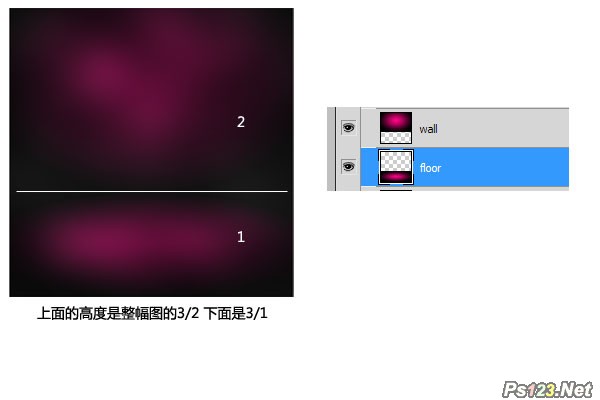
搜索: 霓虹 文字效果
- 上一篇: PS教你制作逼真木纹效果字
- 下一篇: PS教你制作文字构成的文字
 雪地音效
雪地音效